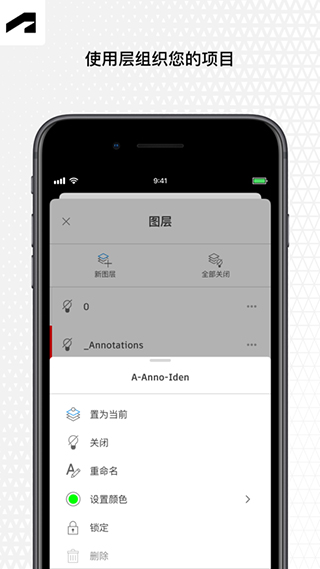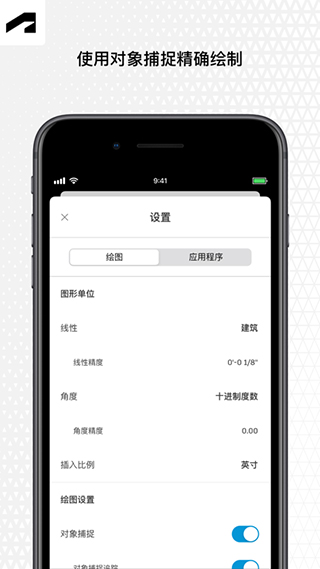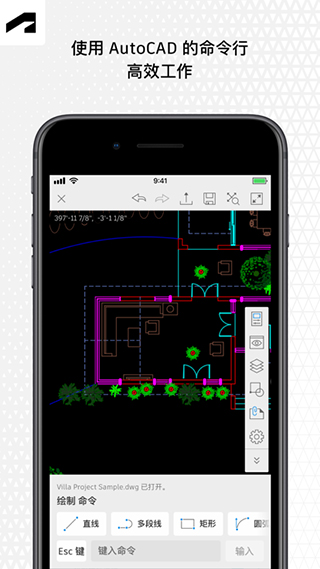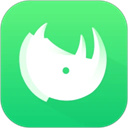AutoCAD
- 类型:工作办公
- 版本:v6.12.0
- 大小:201.99M
- 厂商:Autodesk
- 更新:
- 语言:简体中文
- 状态:已上线
- 平台: / Android / iOS
- 系统:需要支持Android系统5.2以上
- 包名:com.autodesk.autocadws
- MD5:F32DCA93783A5EFAF3F851FE52EF1DE1
- 权限说明:查看
- 隐私说明:查看
AutoCAD能让用户在手机或平板上查看、编辑和创建DWG格式的二维图纸及三维模型。打开后就是中文界面,不需要调整。和电脑版相比,手机版操作界面进行了简化,使用更加简单方便了。软件还提供了线段、圆弧、多段线、文字标注等基础绘画工具,测量的数据一般都相当精准
AutoCAD官网
https://www.autodesk.com.cn/support/technical/product/autocad-mobile-app
AutoCAD怎么建图层
1、打开AutoCAD软件,选择自己之前创作的作品或点击右下角的+创建新的作品
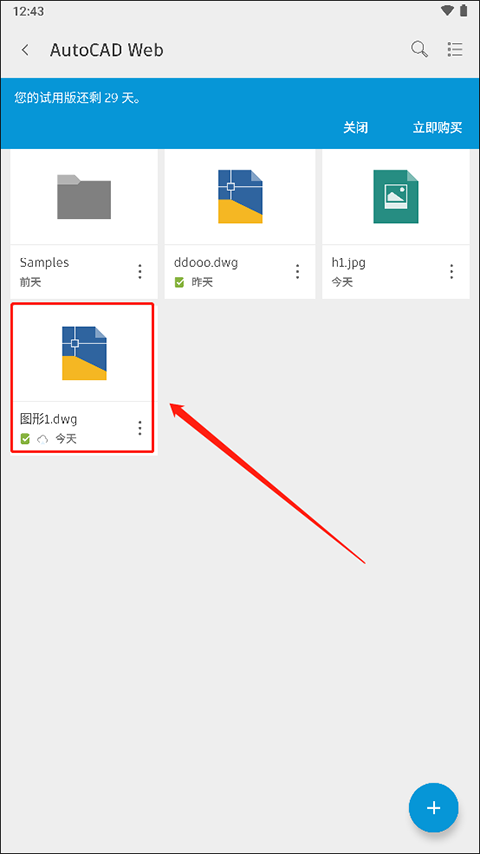
2、点击右下角的设置按钮
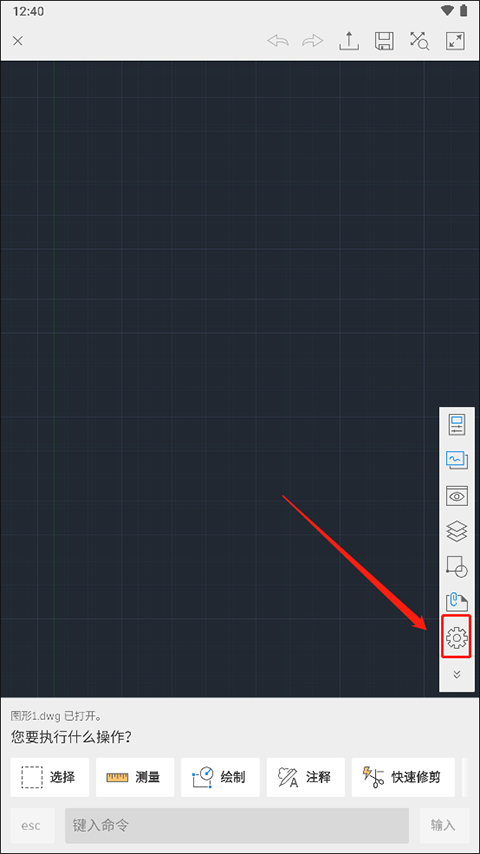
3、点击图层(箭头指向的是图层,不是绘图)
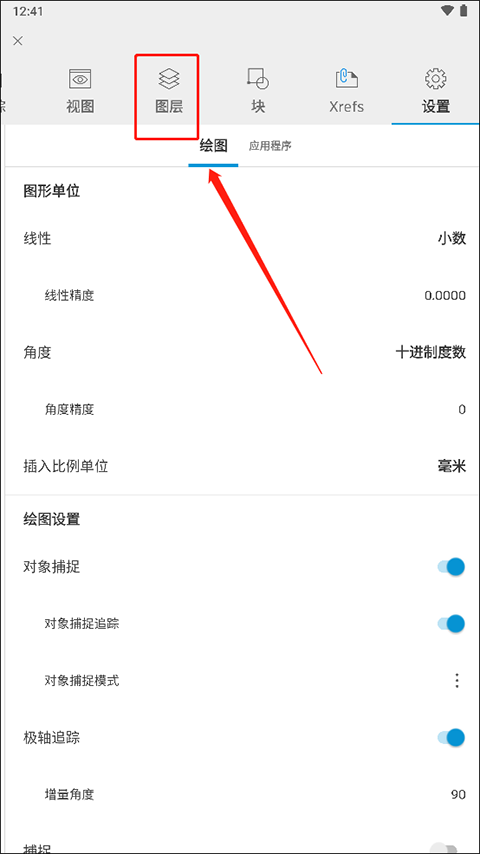
4、点击新图层
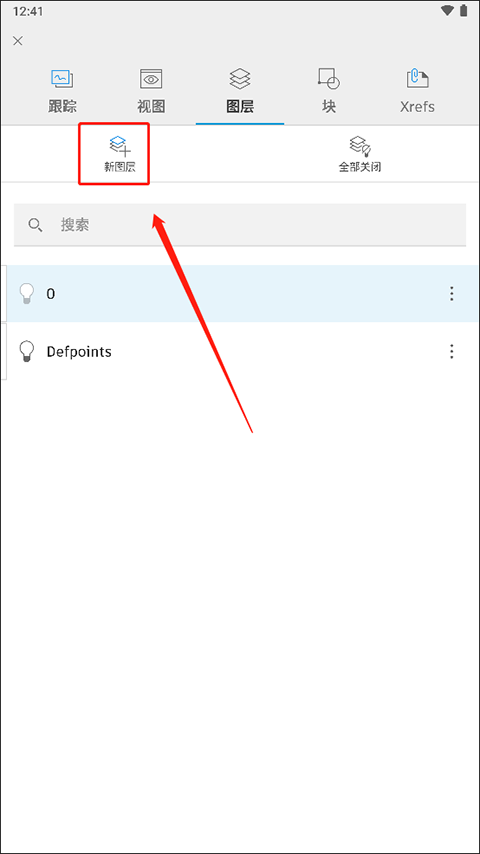
5、给图层命名后点击最右边的√
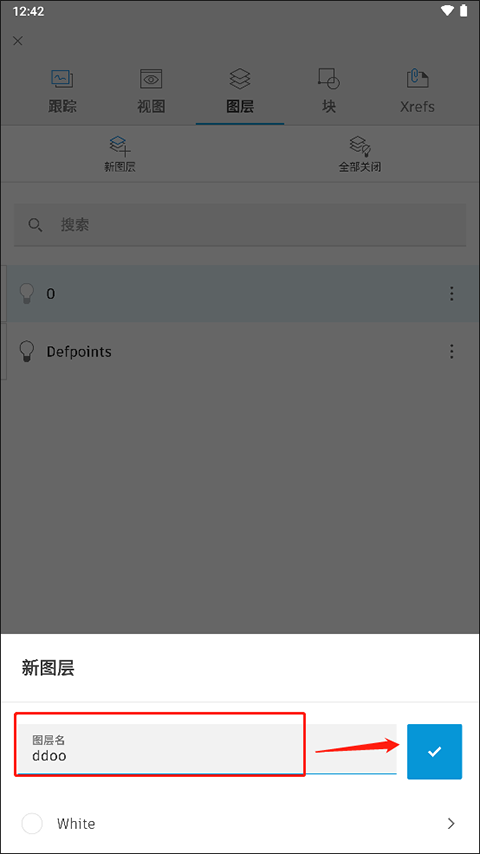
6、在图层中,就可以看到刚刚新建的图层了
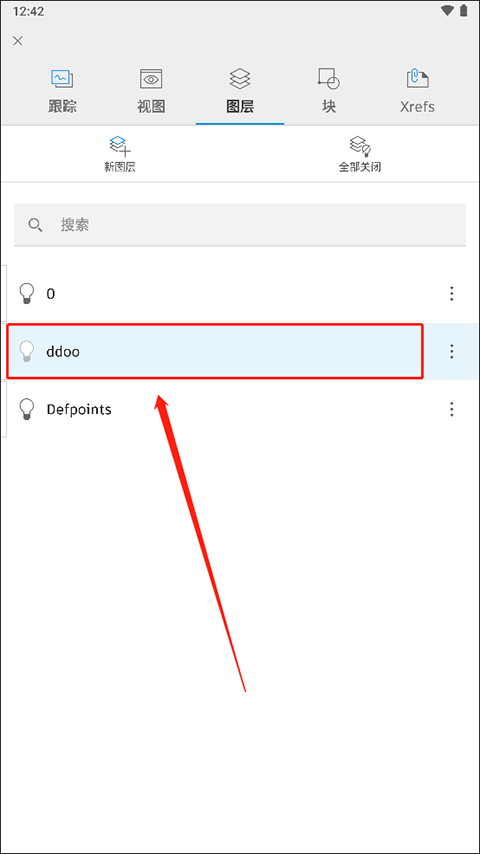
7、点击新建或已有图层右侧的三竖点,能对该图层进行设置置为当前、重命名、颜色、线型、线宽以及锁定等操作
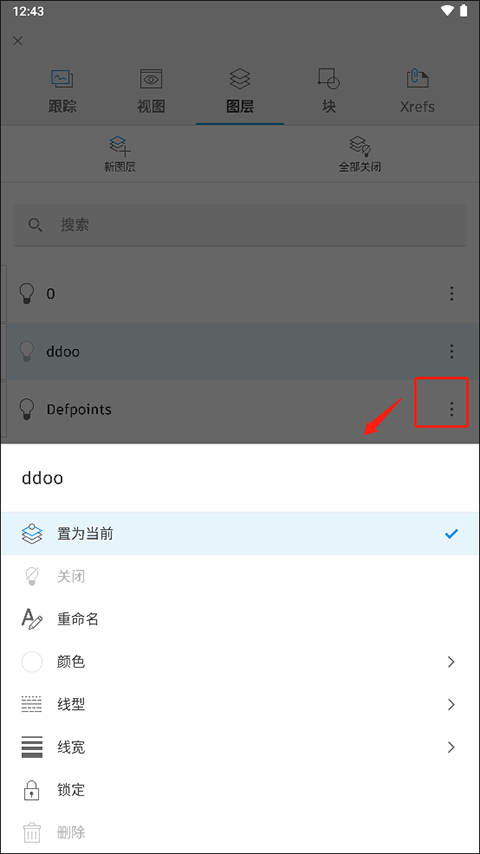
AutoCAD常见问题
1、遇到文件兼容性问题如何解决
确保使用的软件支持相应的文件格式
如果文件格式不兼容,可以使用转换工具将文件转换为兼容格式,如将非DWG格式转换为DWG格式
2、操作不灵敏怎么办
检查手机触摸屏是否干净,如有污渍可清洁屏幕
可以尝试调整软件中的触控灵敏度设置
3、文字显示不正常怎么办
有些字体(比如大字体、自定义的等等)在软件中会显示成问号,目前这些字体还不支持
碰到这种情况,请在桌面版中将这些字体替换掉
目前中文字体建议使用gbcbig.shx,繁体中文请使用simplex.shx。保存修改后再重新上传,就可以正常显示
AutoCAD更新日志
v6.12.0版本
此最新版本包括以下改进或错误修复
-直接从文件管理器查看和打开最近使用的图形
-图形改进和错误修复